在Windows 7操作系统下,默认的输入法有微软拼音输入法、美式英语输入法等。但由于每个人的输入习惯不同,因此还需要对输入法进行添加或删除,以及设置默认输入法等基本操作。
4.2.1 切换输入法

图4-1 单击输入法状态图标
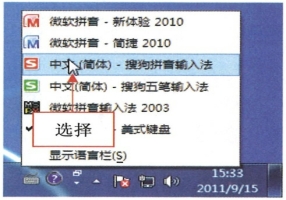
图4-2 选择需要的输入法
用户在电脑中进行文字的输入操作时,需要经常切换中/英文输入法。切换输入法的具体操作步骤如下:
1.在桌面下方的任务栏中,单击输入法状态图标,如图4-1所示。
2.在弹出菜单中选择需要的输入法即可,如图4-2所示。
4.2.2 添加输入法
下面以添加“微软拼音ABC输入风格”为例,介绍添加输入法的方法,其具体操作步骤如下:
(1)在语言栏上 单击鼠标右键,在弹出的快捷菜单中选择“设置”选项,弹出“文字服务和输入语言”对话框,单击“添加”按钮,如图4-3所示。
单击鼠标右键,在弹出的快捷菜单中选择“设置”选项,弹出“文字服务和输入语言”对话框,单击“添加”按钮,如图4-3所示。
(2)弹出“添加输入语言”对话框,如图图4-4所示。
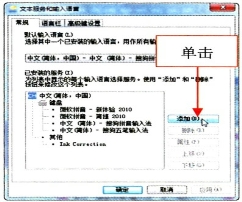
图4-3 单击“添加”按钮
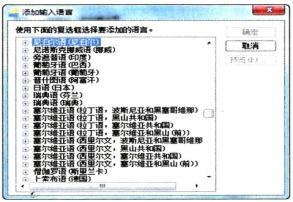
图4-4 “添加输入语言”对话框
(3)在“使用下面的复选框选择要添加的语言”列表框中选中需要添加的输入法前的复选框,如图4-5所示。
(4)单击“确定”按钮,此时所选的输入法显示在“已安装的服务”列表框中(如图4-6所示),单击“确定”按钮,即可完成操作。(www.daowen.com)
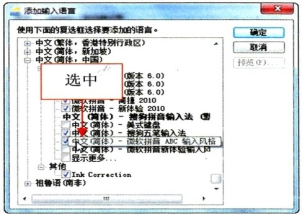
图4-5 选择输入法

图4-6 添加输入法
4.2.3 删除输入法
如果有些输入法不常用,可以将其删除,具体操作步骤如下:
(1)在语言栏上单击鼠标右键,在弹出的快捷菜单中选择“设置”选项,如图4-7所示。
(2)弹出“文字服务和输入语言”对话框,选择需要删除的输入法,如图4-8所示。
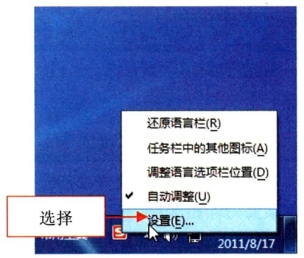
图4-7 选择“设置”选项
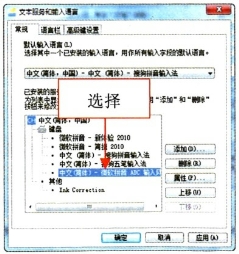
图4-8 选择需要删除的输入法
(3)单击“删除”按钮,即可将所选的输入法从“已安装的服务”列表框中删除,如图4-9所示。
(4)单击“确定”按钮即可,此时单击语言栏按钮,在打开的菜单中将不再显示“微软拼音ABC输入风格”输入法,如图4-10所示。
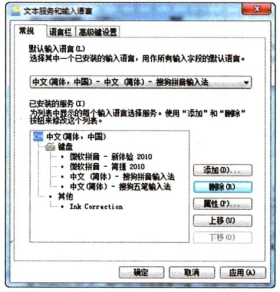
图4-9 将所选的输入法删除
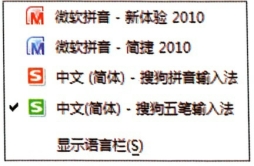
图4-10 菜单中不显示删除的输入法
免责声明:以上内容源自网络,版权归原作者所有,如有侵犯您的原创版权请告知,我们将尽快删除相关内容。








